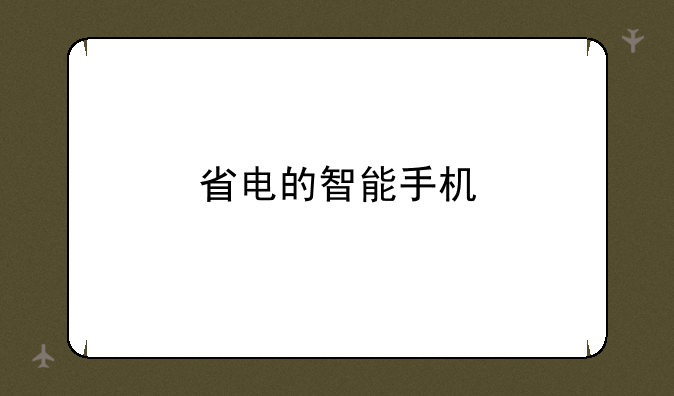联想台式机怎么设置从光盘启动?
简码楼将跟大家是介绍关于联想电脑台式机的,希望可以帮你解惑。
联想台式机怎么设置从光盘启动?

联想台式机设置光盘启动有2种方法:
一、快捷键设置
1、开机看到联想logo的时候,按F12。
2、进入启动项菜单。
3、使用方向键移动到光驱CDROM启动后回车即可。
二、BIOS设置
1、开机看到联想logo的时候按del键。
2、进入BIOS界面。
3、进入BIOS主界面之后,默认是Main这一项,先把光标移动到Security(安全)这一项来,然后用上下方向键,把光标移到“Security Boot”。
4、选择Secure Boot项,按回车键打开,选择Disabled关闭,确定。
5、选择Startup,选择UEFI/Legacy Boot,按Enter进入,选择Both这项,按Enter确定。
6、在增加UEFI/Legacy Boot Priority项进入,选择Legacy First,按Enter确定。
7、选择Boot这一项,然后按Enter键进入。
8、进入启动选项界面后,选择光驱启动项(选择“ATAPI CD0 HL-DT-ST DVDRAM GU70M”),按Enter键确定。
9、按F10保持退出后即可从实现光盘启动。
怎么进入联想台式机的安全模式?
联想台式电脑进入安全模式的方法有多种,以下是几种常见且实用的方法:
### 方法一:通过开机按键
1. **重启电脑**:首先,正常关机或重启电脑。
2. **按键进入**:在电脑启动过程中,快速且连续地按下F8键(部分电脑可能需要按Shift+F8或长按电源键强制关机后重复开机多次以触发)。这样可以尝试进入“高级引导选项”界面。
3. **选择安全模式**:在出现的引导选项界面中,使用键盘上的方向键选择“安全模式”或带有“网络安全模式”的选项,然后按下回车键进入。
### 方法二:使用系统配置工具(MSConfig)
1. **打开运行窗口**:按下Win+R组合键,打开运行窗口。
2. **输入命令**:在运行窗口中输入“msconfig”,然后按下回车键。
3. **设置安全引导**:在系统配置窗口中,选择“引导”选项卡,并勾选“安全引导”选项。如果需要网络连接,可以勾选“网络”。
4. **重启电脑**:点击“应用”和“确定”按钮后,重启电脑。系统将自动进入安全模式。
### 方法三:通过高级启动选项
1. **打开设置**:按下Win+I组合键打开设置窗口,选择“更新和安全”选项。
2. **进入恢复界面**:在左侧菜单中选择“恢复”,然后在右侧找到“高级启动”部分,点击“立即重新启动”。
3. **选择启动设置**:电脑重启后,依次选择“疑难解答”>“高级选项”>“启动设置”>“重启”。
4. **进入安全模式**:在启动设置界面中,按下F4键或数字键4即可进入安全模式。
请注意,方法可能因不同版本的Windows操作系统和电脑型号而有所不同。如果方法均无法进入安全模式,建议参考电脑的使用手册或联系联想客服寻求帮助。
联想台式电脑恢复出厂设置在哪里?
联想台式机恢复出厂设置是开机后直接按下F2。
台式机、一体机
方法:开机后按下F2键,即可启动一键恢复。
一键还原步骤如下:
1、开机后按下F2键,即可启动一键恢复,进入一键恢复主界面;
2、选择:“从初始备份恢复”可以把系统恢复到出厂状态,单击:“下一步”;
3、点击开始(恢复过程中一定要接电源适配器,如果电池没电会导致一键恢复无法使用)
4、一键恢复会提示是否恢复,选择是,一键恢复就开始恢复了;
5、从用户备份恢复,可以把系统恢复到用户自行备份的状态;
6、从用户备份恢复可以选择 默认路径 或 自行备份 的路径;
7、若用户没有备份过则会提示 映像文件无效提示;
8、选择要恢复的恢复点,点击下一步;
9、点击开始(恢复过程中一定要接电源适配器,如果电池没电会导致一键恢复无法使用);
10、一键恢复会提示是否恢复,选择是,一键恢复就开始恢复了。

 产品报价
产品报价 配置参数
配置参数 数码教程
数码教程 数码产品
数码产品 数码资讯
数码资讯